- Autor Jason Gerald [email protected].
- Public 2023-12-16 11:01.
- Naposledy změněno 2025-01-23 12:12.
Tento wikiHow vás naučí, jak odstranit zprávy odeslané v chatu Discord na zařízení Android. Smazané zprávy již kontakty neuvidí.
Krok
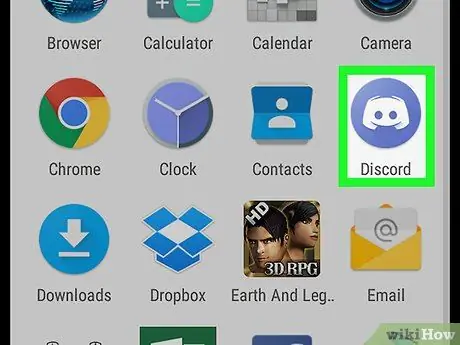
Krok 1. V zařízení otevřete aplikaci Discord
Ikona Discord vypadá jako modrý kruh s bílým herním panelem uvnitř.
Pokud se ve svém zařízení automaticky nepřihlásíte k účtu Discord, zadejte nejprve svou e -mailovou adresu nebo uživatelské jméno a heslo k účtu
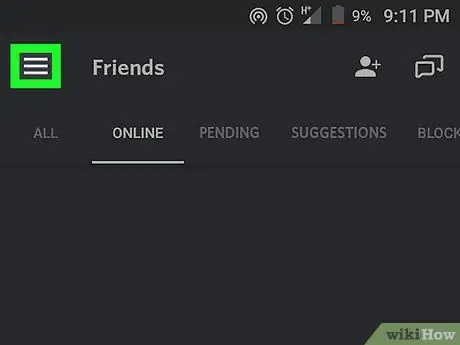
Krok 2. Klepněte na ikonu tří vodorovných čar
Je v levém horním rohu obrazovky. Poté se otevře navigační nabídka.
Nabídku otevřete také přejetím prstem po levé straně obrazovky doprava
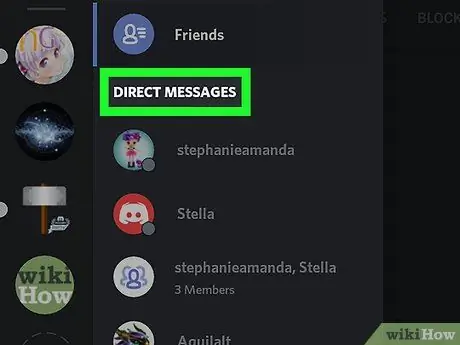
Krok 3. Vyhledejte nadpis „PŘÍMÉ ZPRÁVY“
Je v pravém horním rohu navigační nabídky. Tento segment zobrazuje všechny soukromé a skupinové chaty.
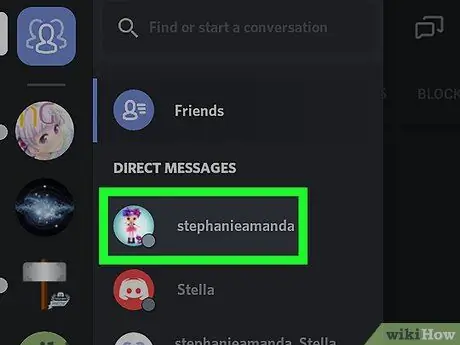
Krok 4. Klepněte na chat v sekci „PŘÍMÉ ZPRÁVY“
Chat se zobrazí na celé obrazovce.
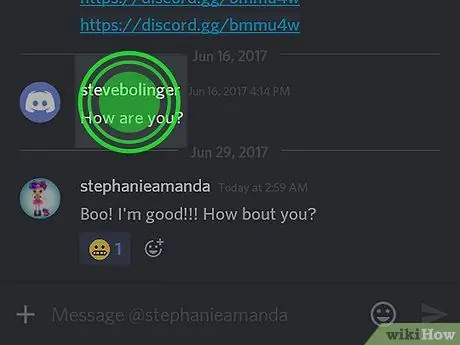
Krok 5. Stiskněte a podržte zprávu, kterou jste odeslali
Zobrazí se vyskakovací nabídka s několika možnostmi.
Pokud chcete najít staré zprávy, použijte funkci vyhledávání. Chcete -li jej použít, klepněte na ikonu lupy v horní části okna chatu
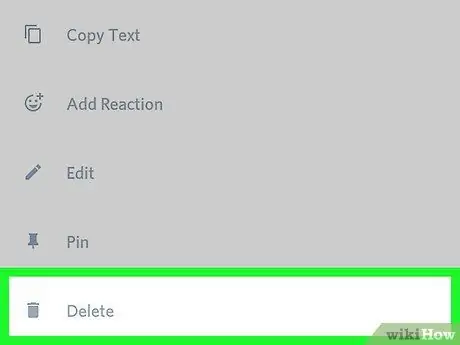
Krok 6. V místní nabídce klepněte na Odstranit
Je to vedle ikony koše ve spodní části obrazovky. Zpráva bude odstraněna a již se nebude zobrazovat ostatním uživatelům.






